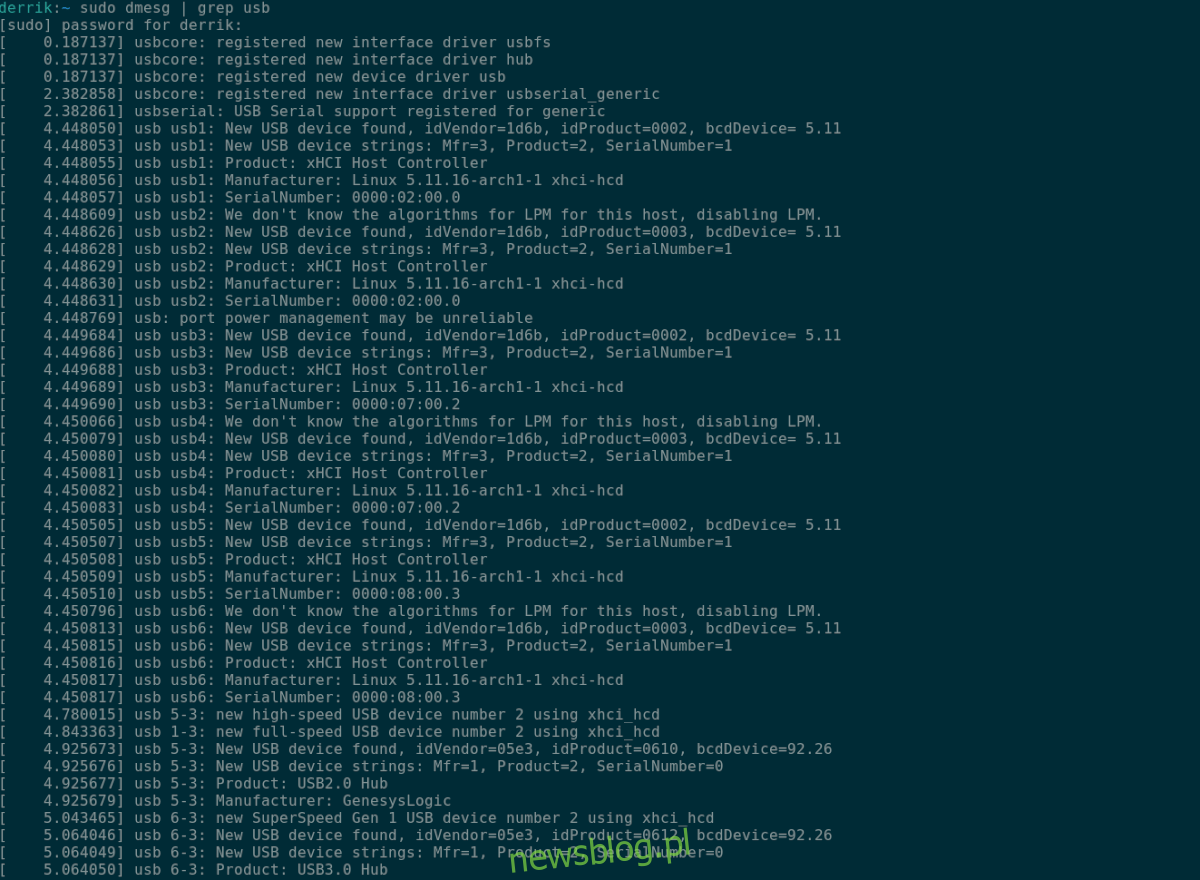W systemie Ubuntu możesz (z jakiegoś powodu) chcieć przejrzeć informacje o wszystkich urządzeniach USB podłączonych do systemu. Niestety Ubuntu nie jest dostarczany z oficjalnym narzędziem GUI USB, którego użytkownicy mogą używać do wydajnego przeglądania tych informacji.
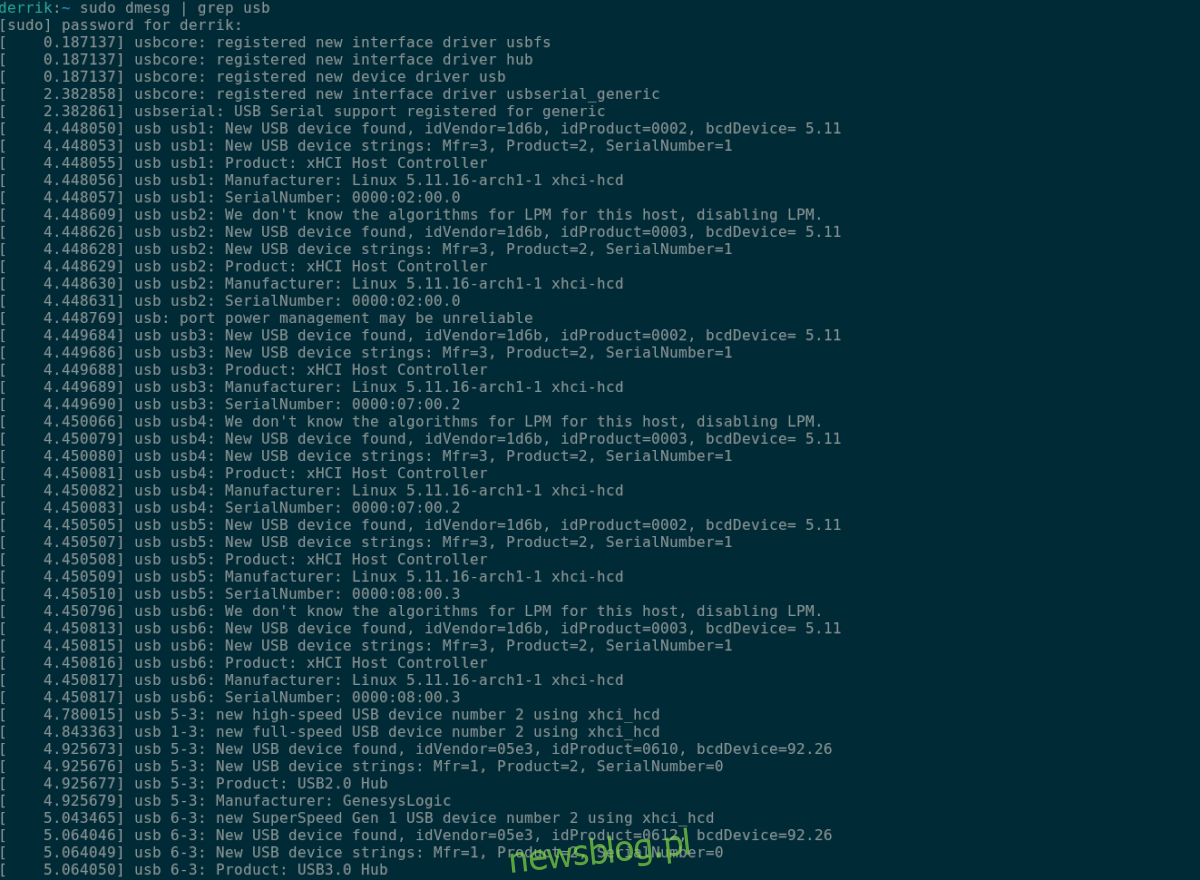
Na szczęście istnieje wiele narzędzi wiersza poleceń, z których użytkownicy mogą korzystać, aby przeglądać informacje o urządzeniu USB. W tym przewodniku omówimy każde z tych narzędzi, sposób ich działania i sposób ich używania.
Spis treści:
Lista urządzeń USB w systemie Ubuntu – Lsusb
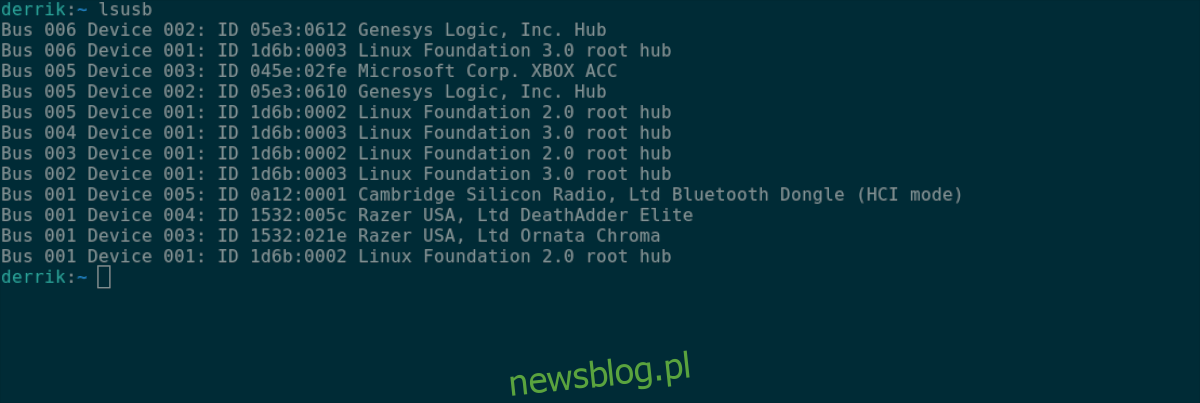
Numer jeden sposób, w jaki użytkownik Ubuntu może przeglądać wszystkie podłączone urządzenia USB, to polecenie lsusb. To polecenie dosłownie oznacza „listę USB” i robi dokładnie to – wyświetla listę wszystkich urządzeń USB, ich identyfikatorów, nazw itp.
Aby rozpocząć, otwórz okno terminala na pulpicie Ubuntu. Aby otworzyć okno terminala w systemie Ubuntu, naciśnij Ctrl + Alt + T na klawiaturze. Lub wyszukaj „Terminal” w menu aplikacji i uruchom go w ten sposób.
Gdy okno terminala jest otwarte i gotowe do użycia, wykonaj polecenie lsusb w oknie terminala. Po jego wprowadzeniu wydrukuje szczegółowe informacje o urządzeniach USB podłączonych do systemu.
lsusb
Na wyjściu lsusb zobaczysz „Bus”, a po nim liczby, „Device”, więcej liczb, „ID”, jakiś kod szesnastkowy (to jest kod identyfikacyjny twojego urządzenia) i nazwę urządzenia. Aby zlokalizować dowolne urządzenie USB, znajdź jego nazwę na końcu.
Jeśli chcesz zapisać te dane wyjściowe w pliku tekstowym do późniejszego czytania, wyszukiwania lub łatwiejszego przeglądania za pomocą ulubionego edytora tekstu, potokuj dane wyjściowe do pliku za pomocą> modyfikatora wiersza polecenia.
lsusb > ~/my-usb-devices.txt
W dowolnym momencie możesz wyświetlić plik „my-usb-devices.txt” w terminalu za pomocą poniższego polecenia cat.
cat ~/my-usb-devices.txt
Lub otwórz plik tekstowy w folderze domowym za pomocą ulubionego edytora tekstu.
Lista urządzeń USB w systemie Ubuntu – Dmesg
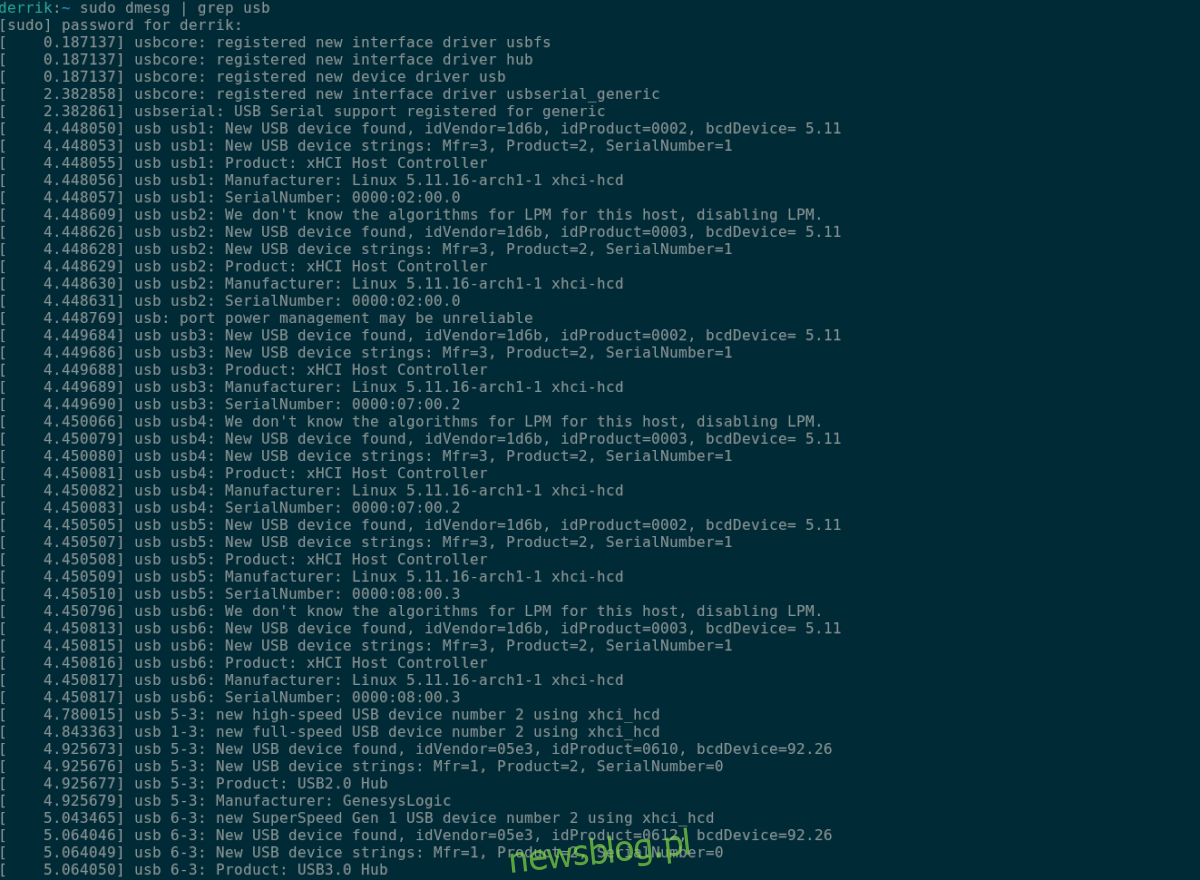
Innym sposobem przeglądania urządzeń USB w systemie Ubuntu jest użycie polecenia dmesg. Narzędzie dmesg służy głównie do przeglądania dzienników jądra w systemie. Gdy urządzenia USB współdziałają z systemem Ubuntu, rozmawiają z jądrem Ubuntu Linux, co oznacza, że ich informacje znajdują się w tych dziennikach.
Aby użyć dmesg, musisz najpierw otworzyć okno terminala. Aby to zrobić, naciśnij Ctrl + Alt + T na pulpicie Ubuntu. Alternatywnie wyszukaj „Terminal” w menu aplikacji i uruchom go w ten sposób.
Gdy okno terminala jest otwarte i gotowe do użycia, wprowadź poniższe polecenie dmesg z uprawnieniami sudo. Niestety, dzienników jądra Ubuntu Linux nie można przeglądać bez uprawnień administratora, ponieważ dmesg współdziała z elementami na poziomie systemu.
sudo dmesg | grep usb
Zobaczysz dane wyjściowe wszystkich informacji związanych z USB, które wchodziły w interakcję z jądrem Ubuntu, wprowadzając to polecenie. Stąd użyj wyjścia, aby znaleźć informacje o urządzeniach USB.
Chcesz zapisać dane wyjściowe dmesg do pliku tekstowego do późniejszego odczytu lub lepiej wyświetlić je w swoim ulubionym edytorze tekstowym GUI? Za pomocą poniższego polecenia przekieruj dane wyjściowe do pliku tekstowego.
sudo dmesg | grep usb > ~/dmesg-usb-info.txt
Po przekierowaniu możesz wyświetlić plik tekstowy za pomocą poniższego polecenia cat. Lub otwierając plik „dmesg-usb-info.txt” w swoim ulubionym edytorze tekstu.
cat ~/dmesg-usb-info.txt
Lista Ubuntu Urządzenia USB – Urządzenia USB
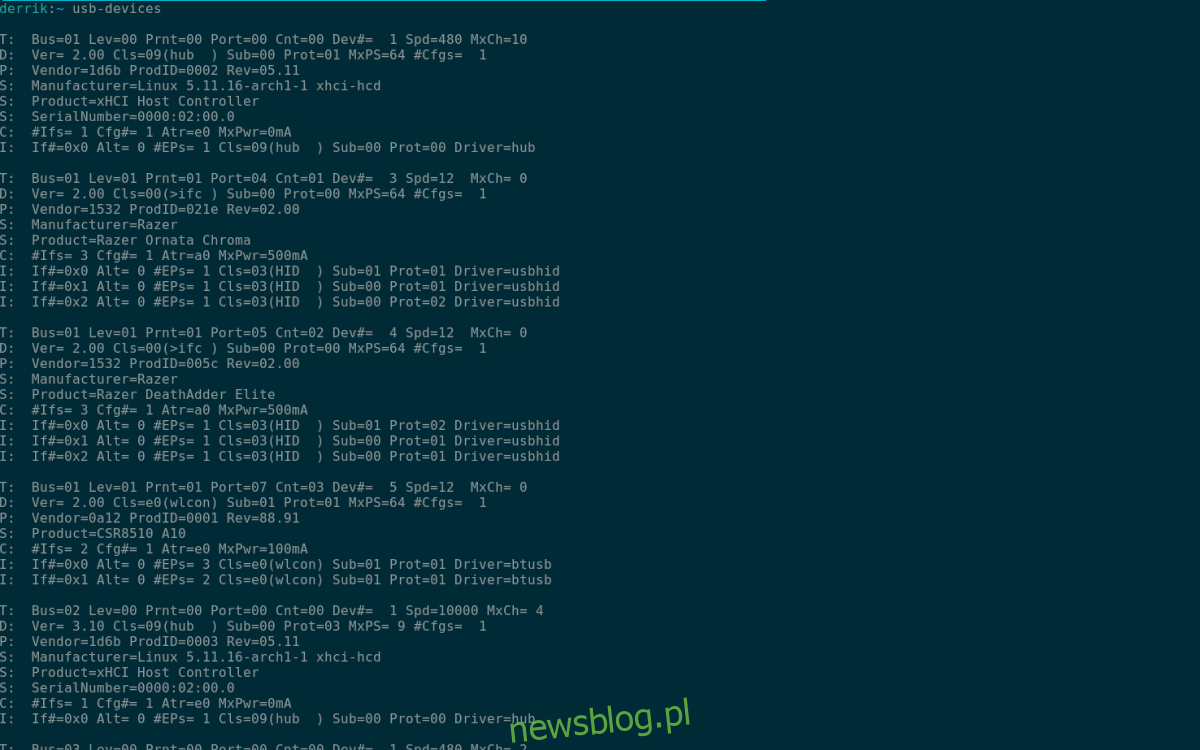
Trzecim sposobem przeglądania informacji o urządzeniu USB na pulpicie Ubuntu jest użycie polecenia usb-devices. Jest podobne do narzędzia lsusb. Jest jednak nieco bardziej zawiły i dostarcza o wiele więcej informacji w znacznie bardziej zorganizowany sposób.
Aby rozpocząć, musisz mieć otwarte okno terminala na pulpicie Ubuntu. Aby otworzyć okno terminala na pulpicie, naciśnij Ctrl + Alt + T na klawiaturze. Lub wyszukaj „Terminal” w menu aplikacji i uruchom go.
Gdy okno terminala jest otwarte i gotowe do pracy, wykonaj polecenie usb-devices. Wydruk jest długi i szczegółowo wydrukowany, każde urządzenie USB podłączone do Ubuntu na liście pionowej.
Na tej liście zobaczysz kilka kolumn. T, D, P, S, S, S, C i I. Każda z tych liter zawiera mnóstwo informacji o Twoich urządzeniach. Na przykład, aby znaleźć informacje o dostawcy podłączonego USB, przejdź do „P” i przeczytaj informacje o dostawcy i produkcie itp.
Aby zapisać dane wyjściowe polecenia usb-devices w systemie Ubuntu do późniejszego odczytu lub uzyskać dostęp za pośrednictwem ulubionego edytora tekstu GUI, możesz przesłać dane wyjściowe za pomocą>.
usb-devices > ~/my-usb-devices-output.txt
W dowolnym momencie, jeśli chcesz wyświetlić plik „my-usb-devices-output.txt” na swoim komputerze, wykonaj poniższe polecenie cat. Alternatywnie, kliknij dwukrotnie plik „my-usb-devices-output.txt” w menedżerze plików Ubuntu, aby wyświetlić go w swoim ulubionym edytorze tekstu.